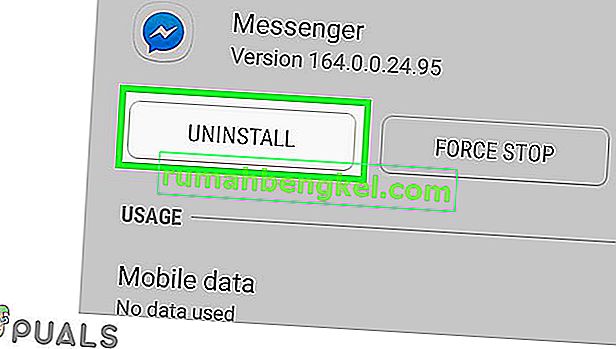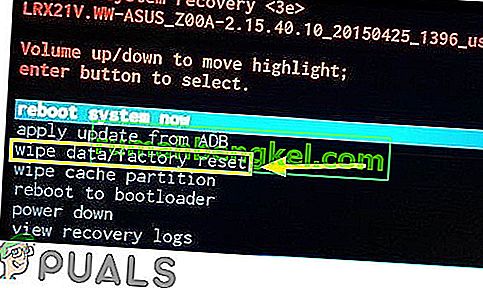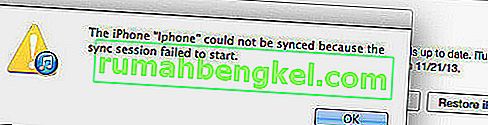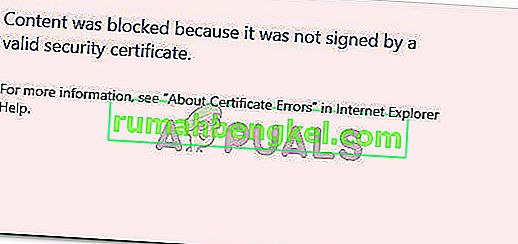إلى جانب العديد من الميزات الأخرى التي يمتلكها S8 ، فهو يأتي بتصنيف IP68 لمقاومة الماء. يعني تصنيف IP68 على الهاتف أنه يمكنه التعامل مع المياه في 1.5 متر لمدة 30 دقيقة دون أي آثار جانبية. ومع ذلك ، كان هناك مؤخرًا العديد من التقارير عن خطأ "اكتشاف الرطوبة لا يمكن شحنه" والذي يمكن رؤيته على العديد من الأجهزة التي لم تكن مغمورة بالمياه في أي وقت. لا تختفي هذه الرسالة حتى بعد إعادة تشغيل الهاتف أو محاولة تجفيفه في الهواء.

ما الذي يسبب ظهور رسالة "تم اكتشاف الرطوبة لا يمكن شحنها" على S8؟
بعد تلقي العديد من التقارير من عدة مستخدمين ، قررنا التحقيق في الخطأ وابتكرنا مجموعة من الحلول التي قضت على الخطأ لمعظم مستخدمينا. أيضًا ، نظرنا في الأسباب التي أدت إلى حدوث هذا الخطأ وهي مدرجة أدناه.
- ذاكرة التخزين المؤقت: تخزن جميع التطبيقات ذاكرة التخزين المؤقت لتقليل أوقات التحميل ولتوفير تجربة أكثر سلاسة للمستخدمين. بمرور الوقت ، قد تتلف ذاكرة التخزين المؤقت هذه وتبدأ في التداخل مع العناصر المهمة لتطبيقات النظام. في بعض الحالات ، قد تؤدي ذاكرة التخزين المؤقت هذه إلى تشغيل مستشعرات الرطوبة المثبتة في منافذ الشحن وتمنعها من العمل بشكل صحيح.
- مشكلة البرنامج: لم تتم ملاحظة هذه المشكلة على بعض الأجهزة إلا بعد تثبيت تحديث Android على أجهزتهم. من المحتمل أن يكون التحديث احتوى على خطأ تسبب في تعطل أجهزة استشعار الرطوبة ومنعها من العمل بكفاءة.
- مشكلة في الأجهزة: من الممكن أيضًا أن يكون منفذ الشحن قد تعرض للتلف بسبب الجهد العالي أو زيادة التيار الكهربائي الذي قد لا يعمل بشكل صحيح بسببه.
- تطبيقات الطرف الثالث: في بعض الأحيان ، قد تتعطل تطبيقات الجهات الخارجية وتتداخل مع وظائف النظام المهمة ، ومن بينها ميزة الشحن. غالبًا ما يمكن مقاطعة مستشعرات الرطوبة في منفذ الشحن بواسطة هذه التطبيقات بسبب ظهور هذا الخطأ.
- المياه المالحة: يمكن أن تكون الرسالة ثابتة في بعض الأحيان إذا تم غمر الهاتف في الماء المالح. هذا لأن تصنيف IP68 لا ينطبق على المياه المالحة.
- المنفذ الرطب: إذا كان منفذ الشحن الخاص بالهاتف المحمول رطبًا أو احتفظ ببعض الرطوبة ، فلن تختفي رسالة "تم اكتشاف الرطوبة" إلا إذا قمت بالتخلص منها.
الآن بعد أن أصبح لديك فهم أساسي لطبيعة المشكلة ، سننتقل إلى الحلول. تأكد من تنفيذ هذه الحلول بالترتيب المحدد الذي يتم تقديمها به لتجنب أي تعارضات.
الحل 1: فحص الرطوبة
إذا تم غمر الهاتف في الماء العادي أو المياه المالحة في وقت ما ، فقد يكون الخطأ مستمرًا ما لم يتم تنظيف منفذ الشحن . يوصى بمحاولة تنظيف منفذ شحن الهاتف بالمكنسة الكهربائية (وليس التجفيف!) وإذا لم تؤد تجربة الحلول أدناه إلى حل مشكلتك ، فاخذه إلى مركز خدمة عملاء Samsung المحلي للخدمة.
الحل 2: التحقق من تحديثات البرامج
في بعض الحالات ، لوحظ أن المشكلة ناتجة عن تحديث النظام. غالبًا ما يقدم المطورون إصلاحات في مثل هذه الحالات ، لذلك ، في هذه الخطوة ، سوف نتحقق لمعرفة ما إذا كان هناك تحديث للبرنامج متاحًا. من أجل هذا:
- اسحب لوحة الإشعارات لأسفل وانقر على أيقونة " الإعدادات ".

- داخل الإعدادات ، قم بالتمرير لأسفل إلى أسفل وانقر على خيار " تحديثات البرامج ".

- T ل ص على " الاختيار لل تحديثات " الخيار و الانتظار الهاتف ل تحقق إذا كانت أية تحديثات متوفرة.
- إذا كانت التحديثات متوفرة ، فانقر فوق خيار " تنزيل التحديثات يدويًا " وانتظر حتى تنتهي عملية التنزيل.

- مرة واحدة يتم تحميل التحديث سوف هاتفك تلقائيا يتم إعادة تشغيل وسيتم التحديثات المثبتة وبعد ذلك سوف هاتفك تمهيد تصل عادة.
- قم بتوصيل الشاحن وتحقق لمعرفة ما إذا كانت المشكلة قائمة.
الحل 3: تحديد المشكلة
من المحتمل أن يكون منفذ الشحن قد تعرض للتلف بشكل دائم بسبب ظهور هذا الخطأ. للتأكد من أنها ليست مشكلة في الأجهزة ، سنقوم بتشغيل الهاتف في الوضع الآمن. من أجل هذا:
- الصحافة و عقد على " السلطة زر " حتى يظهر قائمة الخيارات.
- اضغط مع الاستمرار على خيار " Power Off " في الشاشة واضغط على خيار " Safe Mode" .

- سيتم الآن إعادة تشغيل الهاتف في الوضع الآمن وسترى " الوضع الآمن " مكتوبًا في الركن الأيسر السفلي من الشاشة.
- قم بتوصيل الشاحن وتحقق لمعرفة ما إذا كانت المشكلة قائمة.
- إذا اختفت المشكلة ، فهذا يعني أن المشكلة ليست في الأجهزة وأنها مشكلة في البرامج. يمكنك هنا محاولة تشخيص التطبيق الذي تسبب في حدوث المشكلة.
- اسحب لوحة الإشعارات لأسفل وانقر على أيقونة " الإعدادات ".

- اضغط على زر " التطبيقات " واضغط على أي تطبيق.

- اضغط على زر " إلغاء التثبيت " ثم " نعم " في المطالبة التي تظهر.
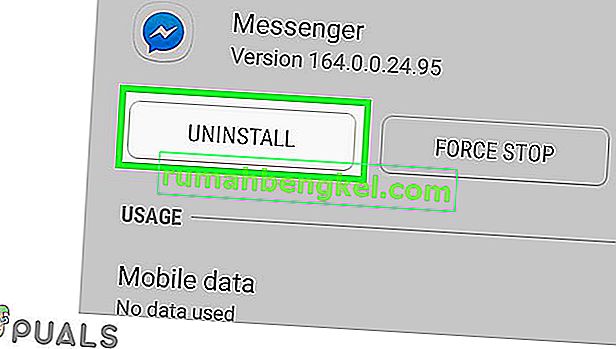
- في محاولة ل توجيه الاتهام لل هاتف و تحقق لمعرفة ما إذا كانت المشكلة مازالت مستمرة.
- إذا لم تختف المشكلة ، فاستمر في حذف التطبيقات حتى يتم تشغيلها والخروج من الوضع الآمن بعد إصلاح رسالة الخطأ.
الحل 4: حذف ذاكرة التخزين المؤقت USB
بمرور الوقت يمكن أن تتلف ذاكرة التخزين المؤقت وقد تتسبب في حدوث مشكلات في وظائف النظام المهمة. لذلك ، في هذه الخطوة ، سنقوم بمسح ذاكرة التخزين المؤقت من إعدادات USB. من أجل هذا:
- سحب أسفل الإخطارات لوحة و الحنفية على " إعدادات رمز".

- داخل الإعدادات، الصنبور على " تطبيقات الخيار"، ثم على " القائمة زر" في أعلى اليمين الزاوية .
- حدد " إظهار تطبيقات النظام" من الخيار وانتقل لأسفل حتى ترى تطبيق " إعدادات USB ".

- اضغط على تطبيقات " USB Settings " ثم على " Storage ".
- داخل إعدادات التخزين ، انقر فوق " مسح ذاكرة التخزين المؤقت " ثم على خيار " مسح البيانات ".

- أعد تشغيل الهاتف الآن ، وحاول شحنه وتحقق لمعرفة ما إذا كانت المشكلة قائمة.
الحل 5: مسح قسم ذاكرة التخزين المؤقت
في حالة تلف ذاكرة التخزين المؤقت لأي تطبيق نظام أو تطبيق تابع لجهة خارجية ، فقد يواجه الهاتف مشكلات أثناء محاولة الشحن. لذلك ، في هذه الخطوة ، سنقوم بمسح قسم ذاكرة التخزين المؤقت. من أجل هذا:
- اضغط مع الاستمرار على " السلطة زر" والحنفية على " تحويل قبالة " الخيار.
- عندما يتم تشغيل الجهاز بشكل كامل إيقاف تشغيله، اضغط مع الاستمرار على " حجم داون " و " بيكسبي مفتاح". ثم في نفس الحالة ، اضغط مع الاستمرار على زر " الطاقة ".

- عندما يظهر شعار Android الأخضر ، حرر جميع المفاتيح. قد يعرض الجهاز " تثبيت تحديثات النظام " لفترة من الوقت.
- استخدم مفتاح خفض مستوى الصوت لتحديد خيارات " Wipe Cache Partition " وعندما يتم تمييزه اضغط على مفتاح " Power " لتحديده .
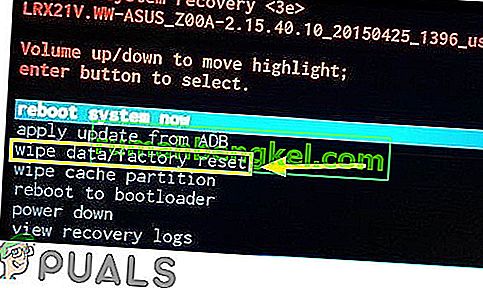
- بعد اكتمال عملية المسح ، قم بتمييز خيار " Reboot System Now " بالضغط على مفتاح " خفض مستوى الصوت " واضغط على زر " الطاقة " لتحديده .

- سيتم الآن إعادة تشغيل الهاتف بشكل طبيعي ، تحقق لمعرفة ما إذا كانت المشكلة قائمة.